No products in the cart.
آموزش Illustrator : طراحی آیکن بلاگ

آموزش Illustrator : طراحی آیکن بلاگ
توی این آموزش، طراحی آیکن بلاگ رو با Illustrator با هم می بینیم و با ابزارها و تکنیک های مورد نیاز آشنا میشیم. بیاین شروع کنیم!
با ” آموزش Illustrator : طراحی آیکن بلاگ ” با ما همراه باشید…
- سطح سختی: مبتدی
- مدت آموزش: 40 تا 50 دقیقه
- نرم افزار استفاده شده: Adobe Illustrator
درست کردن سند جدید
وارد مسیر File > New میشیم و یک سند جدید با تنظیمات زیر درست می کنیم.
Profile روی Web
Number of Artboards روی 1
Width روی 128 پیکسل
Height روی 128 پیکسل
Units روی Pixels
وارد تب Advanced میشیم.
Color Mode روی RGB
Raster Effects روی Screen
Preview Mode روی Default
![]()
تنظیم لایه ها
وارد پنل Layers میشیم و با کلیک روی دکمه Create New Layer، دو تا لایه به اسم های Reference Grid و Icon درست می کنیم. آیکن Icon رو در بالا قرار میدیم.
![]()
درست کردن Reference Grid
گام اول
لایه Reference Gird رو انتخاب می کنیم. یک مربع 64 پیکسلی با کد رنگی #f15a24 رسم می کنیم و اون رو در وسط قرار میدیم. برای این کار، وارد پنل Align میشیم و روی Horizontal Align Center و Vertical Align Center کلیک می کنیم.
![]()
گام دوم
یک مربع 56 پیکسلی با کد رنگی #ffffff رسم می کنیم. اون رو در وسط مربع قبلی قرار میدیم و 4 پیکسل از هر طرف فاصله میدیم.
![]()
گام سوم
هر دو شکل رو انتخاب کرده و با زدن میانبر Ctrl+G، اون ها رو با هم گروه می کنیم.
![]()
طراحی آیکن بلاگ
گام اول
ابزار Ellipse رو برداشته و یک دایره 56 پیکسلی رسم می کنیم. کد رنگی #ff8a3b رو براش در نظر می گیریم و اون رو در وسط قرار میدیم.
![]()
گام دوم
یک مستطیل 28 در 20 پیکسل در محلی که می بینین، رسم می کنیم. Corner Radius رو روی 4 پیکسل قرار میدیم و کد رنگی #ffffff رو بهش اختصاص میدیم. بعد هم اون رو 12 پیکسل از چپ و 16 پیکسل از بالا فاصله میدیم.
![]()
توصیه می کنم دوره های جامع فارسی مرتبط با این موضوع آریاگستر رو مشاهده کنید:
گام سوم
یک مربع 8 پیکسلی با همین کد رنگی رسم می کنیم و اون رو در محلی که می بینین، میزاریم.
![]()
گام چهارم
با استفاده از ابزار Delete Anchor Point، روی Anchor Point پایین سمت راست کلیک کرده و اون رو حذف می کنیم.
![]()
گام پنجم
هر دو شکل رو انتخاب کرده و وارد پنل Pathfinder میشیم و روی Unite Shape Mode کلیک می کنیم.
![]()
گام ششم
Shift+X رو فشار داده و Fill و Stroke رو جا به جا می کنیم. وارد پنل Stroke شده و Weight رو روی 4 پیکسل و Corner رو روی Round Join قرار میدیم.
![]()
گام هفتم
ابزار Rectangle رو برداشته و یک مستطیل 40 در 20 پیکسل رسم می کنیم. کد رنگی #ff8a3b رو براش در نظر می گیریم. بعد هم با استفاده از ابزار Add Anchor Point، یک Anchor Point جدید به وسط لبه پایینی اضافه می کنیم.
![]()
گام هشتم
Anchor Point های پایینی شکل رو با استفاده از ابزار Direct Selection انتخاب کرده و اون رو 5 پیکسل به بالا می بریم.
![]()
گام نهم
روی شکل حاصل کلیک راست کرده و وارد مسیر Transform > Rotate میشیم و با وارد کردن عدد 45- درجه، اون رو 45 درجه می چرخونیم و در محلی که می بینین قرار میدیم.
![]()
گام دهم
شکل رو کپی کرده و وارد پنل Stroke میشیم و Weight رو روی 10 پیکسل قرار میدیم. در نهایت، اجزای اون رو با همدیگه گروه می کنیم.
![]()
گام یازدهم
شکل مداد رو کپی کرده و در جلو Paste می کنیم. بعد هم کد رنگی #ffffff رو بهش اختصاص میدیم. بعد هم اجزای آیکن رو با همدیگه گروه کرده و اون رو Save می کنیم.
![]()
نتیجه
![]()
امیدواریم ” آموزش Illustrator : طراحی آیکن بلاگ ” برای شما مفید بوده باشد…
توصیه می کنم دوره های جامع فارسی مرتبط با این موضوع آریاگستر رو مشاهده کنید:
توجه : مطالب و مقالات وبسایت آریاگستر تماما توسط تیم تالیف و ترجمه سایت و با زحمت فراوان فراهم شده است . لذا تنها با ذکر منبع آریا گستر و لینک به همین صفحه انتشار این مطالب بلامانع است !
دوره های آموزشی مرتبط
590,000 تومان
590,000 تومان










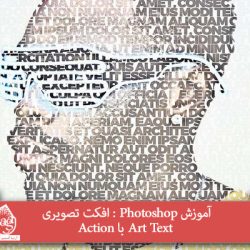
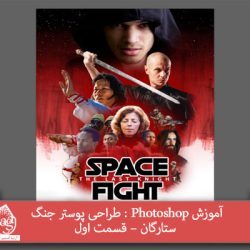





































































قوانین ارسال دیدگاه در سایت